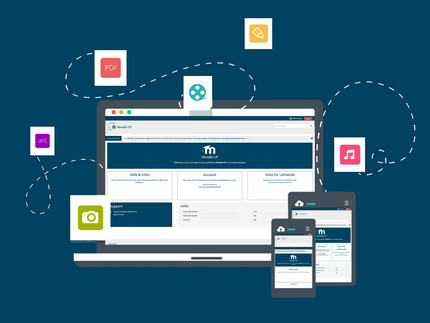Moodle für die Online-Lehre
Auf dieser Seite finden Sie grundlegende Informationen zu den folgenden Themen
Moodlekurse beantragen, einrichten und gestalten
Neue Moodle-Kurse werden in einer Standardkonfiguration “ausgeliefert“. Für die meisten Lehrveranstaltungen ist das Kursformat (“Themen“) passend, ebenso das voreingerichtete Forum “Ankündigungen“, andere Formate sind jedoch möglich. Je nach dem, was Sie und die Studierenden während eines Semesters oder einer Blockveranstaltung tun oder planen zu tun, können Sie Ihren Moodle-Kurs konfigurieren und gestalten.
Die wichtigsten ersten Schritte dazu finden Sie hier:
Kurs beantragen
Wichtige Kurseinstellungen vornehmen
Begrüßungsblock gestalten
Orientierung und Navigation im Moodle-Kurs unterstützen
Einschreibung über PULS und Kommunikation des Moodlekurses
Filter verwenden
Kursgröße
Wichtig: Miteinander kommunizieren
Eine funktionierende Kommunikation zwischen allen Beteiligten, insbesondere jedoch zwischen Lehrenden und Studierenden ist eine entscheidende Voraussetzung für den erfolgreichen Verlauf (teil-)virtualisierter Lehre. Das Fehlen von persönlicher Nähe und Austausch in Präsenz, der höhere Anteil von Selbstlernphasen oder selbstorganisierte Projektarbeit in Gruppen erfordert eine stärkere (kommunikative) Betreuung und Begleitung Studierender in onlinebasierten Lernprozessen. Zudem ist die alltägliche Nutzung von Internetangeboten und der geübte Umgang mit sozialen Medien keine hinreichende Voraussetzung für eine versierten Gebrauch digitaler Lernwerkzeuge. Mit reinen Online-Lehrveranstaltungen haben wahrscheinlich die wenigsten Lehrenden und Studierenden Erfahrung. Dies macht es umso wichtiger, die Kommunikation über die gemeinsamen Aktivitäten und den Verlauf der Lehrveranstaltung als zentrales Element und Kernaufgabe zu betrachten.
Von der Weitergabe organisatorischer Informationen, Hinweise und Fragen zum Veranstaltungsablauf über die Feedback-Runden zu Präsentationen, Einreichungen oder einzelnen Sitzungen bis zu methodisch geführten fachlichen Diskussionen und der Organisation von Projektarbeit ist der Einsatz von Kommunikationswerkzeugen notwendig.
Zu zentralen Tools in Moodle finden Sie hier Informationen:
Foren nutzen
Mitteilungen (individuell und an Gruppen) über die Teilnehmendenliste
Chat
Materialien und Aktivitäten bereitstellen
Eine die Präsenzlehre begleitende (anreichernde) Nutzung von Moodle vorrangig als Ablageort für Lernmaterialien ist weit verbeitet. Für die Online-Lehre stellen Kurse auf Lernplattformen jedoch die zentralen Orte der Zurferfügungstellung von “Materialien” dar, die vor allem der Vermittlung und Aneignung von Informationen und Wissen dienen. Hinzu kommt die Möglichkeit, mittels verschiedener “Aktivitäten” den kommunikativen Austausch und individuelle wie kooperative Lernhandlungen anzuregen.
Texte, Folien und Skripte
Audio- und Videoaufzeichnungen
Externe Inhalte verlinken und einbetten
Aktivitäten in Moodle
Aufgaben stellen und Einreichung bearbeiteter Aufgaben
In Phasen asynchroner Lehr- und Lernaktivitäten sind Aufgabenstellungen und das Einreichen von Arbeitsergebnissen wichtige Elemente der Online-Lehre. Studierende bearbeiten Arbeitsaufträge und stellen die Ergebnisse der Kursleitung oder ihren Kommilitoninnen zur Überprüfung oder zum gegenseitigen Kommentieren im Moodle-Kurs zur Verfügung.
Aufgabenstellungen hinterlegen und kommunizieren
Einreichung bearbeiteter Aufgaben
Kooperatives Lernen und Arbeiten online
Moodle stellt für kooperativ-kollaborative Lernaktivitäöten verschiedene Werkzeuge bereit, bspw. für die gemeinsame Arbeit an Texten oder das Zusammentargen und Strukturieren von Informationen. Diese Aktivitäten können in der Regel auch im Gruppenmodus angelegt werden, was voraussetzt, das diese Gruppen in einem Kurs definiert und angelegt sind. Verschiedene Funktionen werden hier vorgestellt.